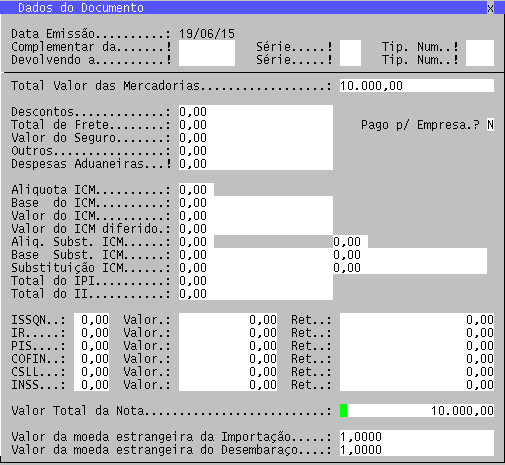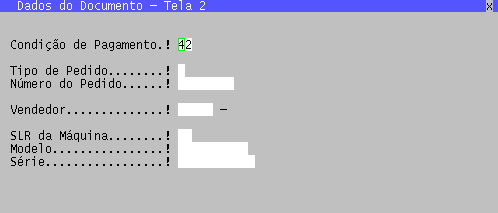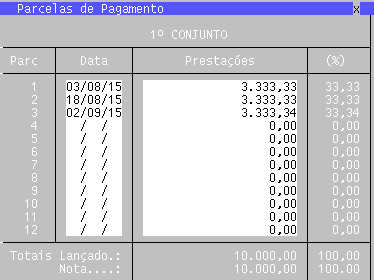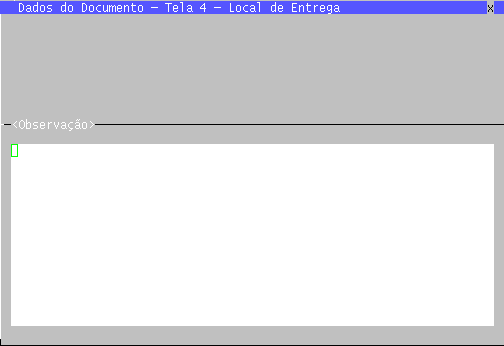Lançamento de Título Avulso no Contas a Receber: mudanças entre as edições
(Criou página com 'Acessar sistema Fenix Financeiro > Operações > Lançamentos por Documentos > No contas a receber > Avulsos > Novo lançamento Arquivo:tituloavulso1.png [[Arquivo:titu...') |
Sem resumo de edição |
||
| Linha 38: | Linha 38: | ||
[[Arquivo:tituloavulso9.png]] | [[Arquivo:tituloavulso9.png]] | ||
Pressionar esc até voltar ao menu, selecionar '''Conclui Lançamento''' | Pressionar esc até voltar ao menu, selecionar '''Conclui Lançamento''' | ||
Edição atual tal como às 16h01min de 19 de junho de 2015
Acessar sistema Fenix
Financeiro > Operações > Lançamentos por Documentos > No contas a receber > Avulsos > Novo lançamento
Informar o código do cliente em Clie/Forn ou pressionar F10 para pesquisar cliente, F11 para pesquisar fornecedor, F9 Cadastrar e F8 Consultar.
Na natureza estará selecionada a natureza padrão para títulos avulsos, opcionalmente pode informar outra natureza ou F10 para listar por código ou F11 para listar por descrição.
Selecionar Dados da Nota
Informar o valor do título em Total Valor das Mercadorias e Valor Total da Nota.
Na próxima tela informar em Condição de Pagamento o código da condição, pressionar F10 para listar condições ou informar 99 para entrar manualmente com as datas.
Informar datas e valores das prestações, pressionar ESC e confirmar a planilha.
Responder SIM na pergunta Confirma os Lançamentos da Planilha como definitivos?
Tela 3 de dados de transporte não precisa ser preenchida.
Na tela 4 informar uma observação se for pertinente.CTRL+W para salvar.
Pressionar esc até voltar ao menu, selecionar Conclui Lançamento
Após pressionar Efetiva Lançamento.
Boletos serão emitidos conforme selecionadas as condições.